CarPlay — это более разумный и безопасный способ использования iPhone в автомобиле, который позволяет вам не отвлекаться от дороги. Когда ваш iPhone подключен к CarPlay, вы можете получать пошаговые инструкции, совершать звонки, отправлять и получать сообщения, слушать музыку и многое другое.
Apple CarPlay также позволяет вам управлять своим телефоном, используя только голос, что позволяет вам совершать безопасные и комфортные поездки в автомобиле. Но, как и все в мире технологий, CarPlay может зависать, что расстраивает, если вам это нужно для вашей следующей короткой или долгой поездки на работу. Проверять Что такое Apple CarPlay? Как это работает? Вот краткое руководство.
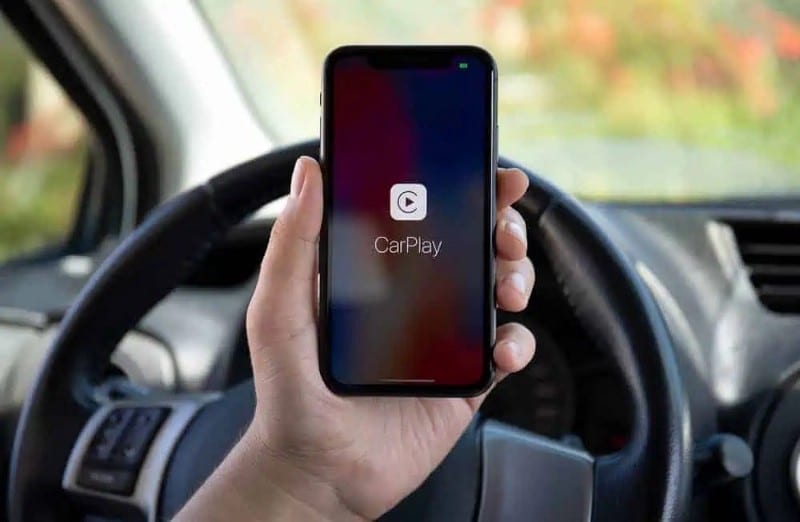
Итак, как вы можете быстро и легко восстановить работоспособность Apple CarPlay?
1. Перезагрузите телефон.
Мы начнем с наиболее очевидного решения многих проблем, связанных со смартфонами: Перезагрузить. Иногда выключение и повторное включение телефона может решить проблему с Apple CarPlay, поэтому сначала попробуйте это, прежде чем тестировать другие исправления, перечисленные здесь.
2. Убедитесь, что CarPlay включен на iPhone.
Если вы не можете запустить Apple CarPlay в своем автомобиле, возможно, эта функция еще не включена на вашем iPhone. Сделать это:
- Сначала перейдите в «Настройки» вашего телефона, затем перейдите в «Основные».
- Затем перейдите в раздел CarPlay в общих настройках и перейдите в раздел «Мои автомобили». Здесь вы можете настроить или перенастроить свой автомобиль, разархивировав его и снова подключившись к нему.
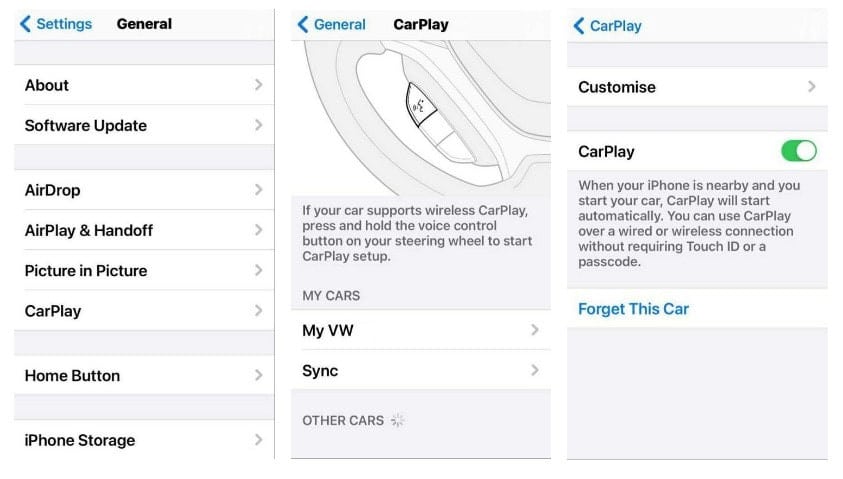
Вам также необходимо убедиться, что CarPlay не ограничивается временем экрана. Чтобы проверить это, вернитесь в «Настройки» и коснитесь категории «Контент и конфиденциальность» в разделе «Экранное время». Здесь вы увидите раздел под названием Разрешенные приложения. Отсюда вы сможете увидеть, каким приложениям на вашем телефоне предоставлены разрешения на доступ к экрану. Убедитесь, что разрешения для CarPlay включены.
Вы также должны убедиться, что CarPlay поддерживается в вашей стране или регионе и что CarPlay поддерживается в вашем автомобиле. А если вы не уверены, что ваш автомобиль поддерживает CarPlay, обратитесь к производителю. Проверять Лучшие приложения Apple CarPlay для iPhone для удовольствия от вождения.
3. Убедитесь, что Bluetooth подключен
Если вы используете Apple CarPlay по беспроводной сети, убедитесь, что Bluetooth включен. Вы можете найти настройки Bluetooth, перейдя в «Настройки» -> «Настройки и Wi-Fi» -> «Bluetooth». Здесь вы можете включить Bluetooth с помощью тумблера.
В этом случае вам также следует убедиться, что режим «В самолете» в настоящее время не включен на вашем телефоне, так как его включение отключит все беспроводные возможности вашего устройства. Как вы можете видеть на скриншоте выше, тумблер показывает, что режим полета не активен. Если этот переключатель зеленый, просто коснитесь его один раз, чтобы отключить Режим полета Таким образом, вы можете подключиться к своему автомобилю без проводов.
4. Проверьте USB-кабель.
Если вы используете CarPlay по проводному соединению, может возникнуть проблема с кабелем Lightning. Итак, проверьте кабель снаружи, чтобы убедиться, что он не поврежден, а затем проверьте его в другом месте. Например, вы можете попробовать зарядить другое устройство с помощью кабеля, чтобы проверить, работает ли оно. Часто технические проблемы возникают из-за простейших недостатков, поэтому замена кабеля Lightning-USB может помочь, если ваше соединение окажется ненадежным или отсутствующим.
Вы также должны убедиться, что USB-кабель подключен к правильному порту внутри вашего автомобиля.
5. Регулярно обновляйте ОС
Некоторые проблемы, с которыми вы столкнетесь при использовании своего смартфона, можно решить с помощью простого обновления программного обеспечения, поскольку это может исправить любые дополнительные ошибки или проблемы, которые в настоящее время влияют на производительность вашего устройства. Итак, если у вас возникли проблемы с Apple CarPlay, убедитесь, что вы используете последнюю версию iOS.
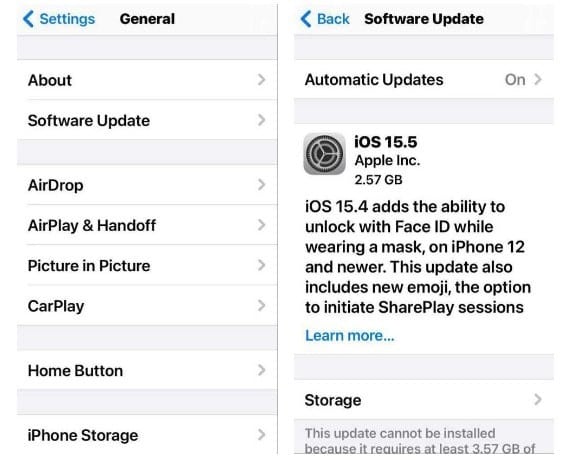
Вы можете проверить, нуждается ли ваш смартфон в обновлении, выбрав «Настройки» -> «Основные» -> «Обновление ПО». Здесь вы сможете увидеть, доступна ли более новая версия iOS, которая может помочь решить вашу проблему с CarPlay.
6. Убедитесь, что Siri включена, когда она заблокирована.
Если вы пытаетесь управлять Apple CarPlay с помощью голоса, а он не отвечает, это может быть связано с тем, что голосовой помощник Siri отключен на вашем телефоне, когда он заблокирован. Чтобы проверить статус Siri, перейдите в «Настройки» -> «Siri и поиск».
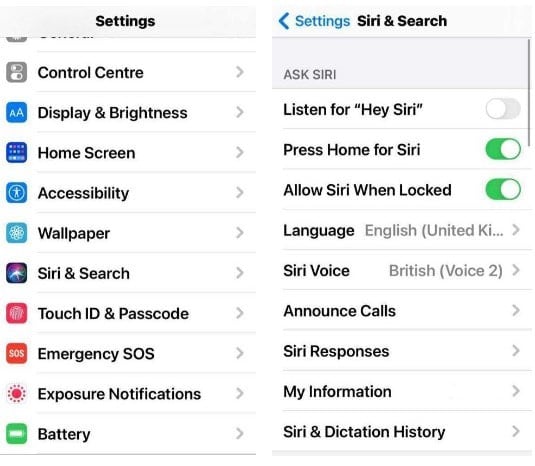
Здесь вы можете проверить, активен ли Siri, и включить его, если это не так. Если нет, коснитесь переключателя рядом с «Разрешить Siri при блокировке», чтобы активировать его. Проверять Как исправить Siri или «Привет, Siri», не работающие на iPhone.
7. Убедитесь, что ваш автомобиль совместим с CarPlay
К сожалению, не все модели автомобилей и производители поддерживают Apple CarPlay. Например, если у вас более старая модель, вы вряд ли сможете использовать CarPlay. Вы можете ознакомиться с нашей статьей, в которой перечислены Все производители Который поддерживает CarPlay или отправляйтесь в Apple ائمة меню Для всех моделей с поддержкой CarPlay, чтобы узнать, совместим ли ваш автомобиль с этой функцией.
Ремонт CarPlay с минимальными усилиями
Всегда неприятно, когда надежная технология перестает работать, а невозможность ответственного использования телефона в дороге сильно ограничена. Но с помощью приведенных выше советов и рекомендаций вы можете устранить проблемы, влияющие на ваш CarPlay, и вернуться к прослушиванию мелодий, навигации по маршруту или звонкам своим близким безопасно и легко. Теперь вы можете просмотреть Лучшие советы и рекомендации по Android Auto: вот что вы можете сделать.







